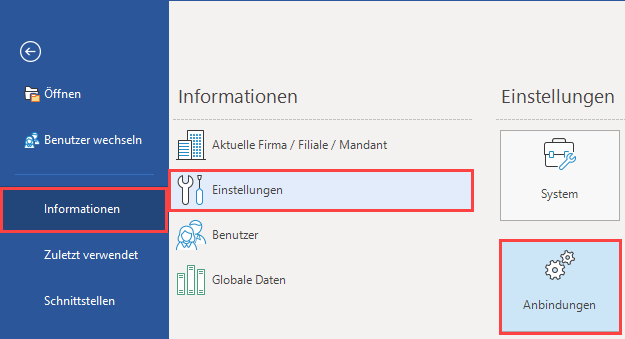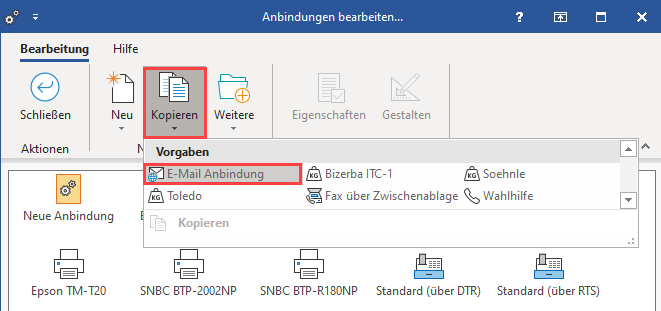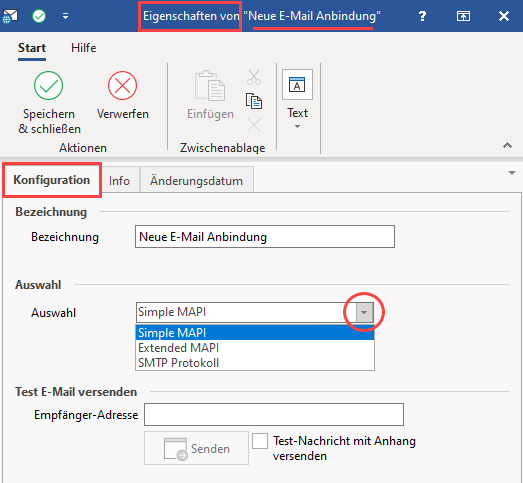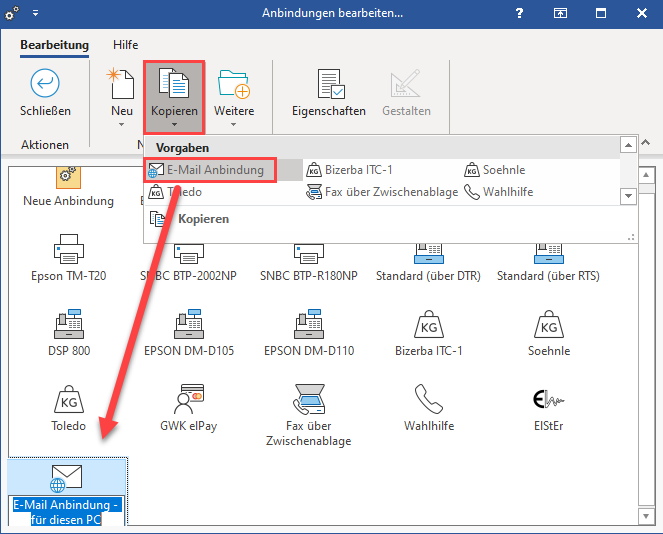Inhalt
| Table of Contents |
|---|
Aufruf der Anbindungen in der Software
Unter Registerkarte: DATEI - INFORMATIONEN - EINSTELLUNGEN - ANBINDUNGEN erreichen Sie das Fenster "Anbindungen bearbeiten ...".
In dieser Übersicht erhalten Sie eine Übersicht über Anbindungen und können diese bearbeiten / gestalten sowie neue Anbindungen anlegen.
Über die Schaltfläche: NEU steht Ihnen die Auswahl: "E-Mail Anbindung" zur Verfügung.
Über die Schaltfläche: KOPIEREN können Sie zudem eine "Vorgabe-E-Mail-Anbindung" kopieren.
In beiden Fällen haben Sie die Möglichkeit, die Kommunikation mit einem E-Mail Programm zu definieren. Dabei wird immer auf den unter Windows als Standard definierten E-Mail-Client zurückgegriffen und die E-Mail an diesen übergeben. Eine direkte Übertragung über einen SMTP-Server ist ebenfalls möglich.
Vorgehen für das Erfassen einer neuen E-Mail-Anbindung
Über die Schaltfläche: NEU wurde eine Neuanlage gewählt
Über die Schaltfläche: NEU und Auswahl "E-Mail-Anbindung" öffnet sich direkt das Fenster "Eigenschaften von ..." gefolgt von dem vorgeschlagenen Namen für diese Anbindung. .". Sie können diese nun konfigurieren.
Über die Schaltfläche: KOPIEREN wurde die Vorgabe kopiert
Über die Schaltfläche: KOPIEREN wird kann eine Kopie der E-Mail-Anbindung im Übersichtsfenster erstellt . werden. Wie auch über die oben beschriebene Neuanlage, ist diese nun zu konfigurieren.
Geben Sie der neuen E-Mail-Anbindung zunächst einen eindeutigen Namen.
Über die Schaltfläche: EIGENSCHAFTEN erreichen Sie im nächsten Schritt das Fenster "Eigenschaften von ...".
Eigenschaften der E-Mail-Anbindung
...
konfigurieren
Im Feld: "Auswahl" hinterlegen Sie das zu verwendende Protokoll für die Übergabe der E-Mails. Es stehen folgende Einträge zur Verfügung:
- Simple-MAPI: Dieses Übertragungsprotokoll benötigen Sie z.B. für Mozilla Thunderbird oder Tobit FaxWare.
- Extended MAPI: Dieses Übertragungsprotokoll wird von MS Outlook unterstützt.
- SMTP Protokoll
...
- .
...
...
Mittels dieser Einstellung können Sie die zu versendende E-Mail direkt an einen ggf. vorhandenen SMTP-Mail Server übergeben. Hierbei muss kein E-Mail-Client lokal von Ihnen genutzt und konfiguriert sein, da die komplette Bearbeitung vom SMTP-Mail Server übernommen wird.
Wenn Sie diese Option wählen, können Sie mittels der Schaltfläche: EINSTELLUNGEN hinterlegen, über welche IP-Adresse und welchen Port Ihr Mail-Server angesprochen wird.
Zur Authentifizierung werden "POP3 before SMTP" und "SMTP AUTH" unterstützt.
Beachten Sie: Für den Benutzer, welcher die Übertragung durchführt, müssen über Registerkarte: DATEI - INFORMATIONEN - BENUTZER - BENUTZER VERWALTEN auf dem Register: "Firmenvorgaben" die Felder
- E-Mail (von extern)
- E-Mail Name
gefüllt werden.
Sichere Kommunikation (SSL / TLS)
Falls der SMTP-Server eine verschlüsselte Verbindung gestattet, kann dies über das Kennzeichen: "Sichere Kommunikation (SSL / TLS)" aktiviert und konfiguriert werden.
Einstellungen automatisch finden
Prüfen Sie zunächst, ob die korrekten Einstellungen automatisch gefunden werden können. Mittels der Schaltfläche: EINSTELLUNGEN AUTOMATISCH FINDEN werden alle möglichen Kombinationen für den Postausgangsserver geprüft. Sobald eine funktionierende Kombination gefunden wird, werden die Einstellungen in der Anbindung hinterlegt.
Wird keine geeignete Konfiguration automatisch gefunden, können Sie die Einstellungen für die SSL / TLS Version und die Verbindungsart manuell hinterlegen.
Version
Die SSL Version, mit der die Verbindung aufgebaut werden soll.
Ab Version 3.1 wurde SSL in TLS umbenannt, deswegen ist TLS Version 1.0 die neueste Version und entspricht SSL 3.1.
Verbindung
- Automatisch (Verschlüsselung abhängig vom Server):
Die erste Verbindung mit dem Server wird unverschlüsselt hergestellt. Besteht die Verbindung, wird vor dem Austausch der Benutzerinformationen die Verschlüsselung ausgehandelt und aufgebaut. Diese Verbindung wird Explizite Verschlüsselung genannt.
Können sich der Client und der Server auf keine gemeinsame Verschlüsselung einigen, wird die E-Mail ohne verschlüsselte Verbindung versendet.
- Verschlüsselung erzwingen
Die Verbindung mit dem Server beginnt direkt mit dem Aushandeln und Aufbauen der Verschlüsselung. Erst nach erfolgreicher Verschlüsselung wird mit dem Austausch der Benutzerinformationen begonnen. Diese Verbindung wird Implizite Verschlüsselung genannt.
Sollte der Server diese direkte Verschlüsselung nicht unterstützen, wird keine E-Mail versendet.
Vorgabe E-Mail Adresse
Die Angaben in den Feldern "E-Mail Absender" und "E-Mail Adresse" werden für den Versand von E-Mails mittels SMTP-Protokoll benötigt.
Hinterlegen Sie hier Ihre Vorgaben für eine externe E-Mailadresse. Diese wird immer dann benutzt, wenn im Benutzerprofil selbst keine eigene E-Mail-Adresse hinterlegt wurde. Das Programm verhindert somit Probleme, die beim Mail-Versand von Nutzern auftreten, die keine eigene E-Mail-Adresse hinterlegt haben.
Die Einrichtung einer "Vorgabe E-Mail Adresse" wird auch für die Com-Verbindung im Programm genutzt. Diese Schnittstelle legt standardmäßig einen Benutzer an, der nicht veränderbar ist. Die Com-Verbindung greift bei der Anlage des Standardbenutzers auf die Werte der "Vorgabe E-Mail Adresse" zurück.
...
| title | Beachten Sie: |
|---|
...
- : (In den Angaben zur SMTP-Anbindung ("Einstellungen") kann eine Vorgabe-Mail-Adresse vergeben werden.)
Schaltfläche: EINSTELLUNGEN bei Extended MAPI und SMTP-Protokoll
In den Einstellungen werden für das gewählte Protokoll Einstellungen und Konfigurationsfelder angeboten, die in den Hilfe-Artikeln zu Extended MAPI und SMTP Protokoll beschrieben sind.
Weitere Themen
...
| Children Display |
|---|
...